
在 macOS 使用 Homebrew 管理套件
軟體開發在作業系統中安裝應用程式時,每種應用程式的安裝方法皆不相同,管理時相當不方便。 在 macOS 作業系統中,您可以使用 Homebrew 來統一管理所有套件,無論是安裝、更新還是移除套件,都可以輕鬆地使用 Homebrew 來處理。
安裝 Homebrew
以下連結為 Homebrew 官方網站,提供參考:
Homebrew 安裝方法非常簡單,只要在終端機執行以下指令即可。
# 安裝 Homebrew
/bin/bash -c "$(curl -fsSL https://raw.githubusercontent.com/Homebrew/install/HEAD/install.sh)"
# 移除 Homebrew
/bin/bash -c "$(curl -fsSL https://raw.githubusercontent.com/Homebrew/install/HEAD/uninstall.sh)"
Homebrew 常用指令
| 指令 | 說明 |
|---|---|
| brew home | 訪問 Homebrew 官方網站 |
| brew help | 指令說明 |
| brew doctor | 檢查 Homebrew 狀態 |
| brew update | 更新 Homebrew |
| brew list | 查詢目前已安裝套件 |
| brew search [套件名稱] | 查詢套件 |
| brew info [套件名稱] | 查詢套件資訊 |
| brew install [套件名稱] | 安裝套件 |
| brew uninstall [套件名稱] | 移除套件 |
| brew upgrade [套件名稱] | 更新套件 |
| brew options [套件名稱] | 查詢套件安裝選項 |
| brew link [套件名稱] | 將套件捷徑連結至特定版本 (用於切換版本) |
| brew unlink [套件名稱] | 移除套件捷徑 |
| brew tap [user/repo] | 安裝第三方來源 |
| brew untap [user/repo] | 移除第三方來源 |
| brew services list | 查看所有透過 Homebrew 安裝的服務 |
| brew services start [套件名稱] | 啟動套件服務,並開啟開機自動啟動服務。 |
| brew services stop [套件名稱] | 停止套件服務,並關閉開機自動啟動服務。 |
| brew services restart [套件名稱] | 重啟套件服務 |
Homebrew 使用範例
假設我們想在 macOS 上安裝 Python,可以使用 Homebrew 的 search 參數來搜尋套件,確認支援的版本。
# 搜尋套件
brew search python
確認後,使用 install 參數進行安裝。
# 安裝套件
brew install python
如果要更新套件,可以使用 upgrade 參數進行更新。
# 可以先更新 Homebrew,再更新套件
brew update
# 更新套件
brew upgrade python
如果要移除套件,可以使用 uninstall 參數進行移除。
# 移除套件
brew uninstall python
熱門文章
最新文章



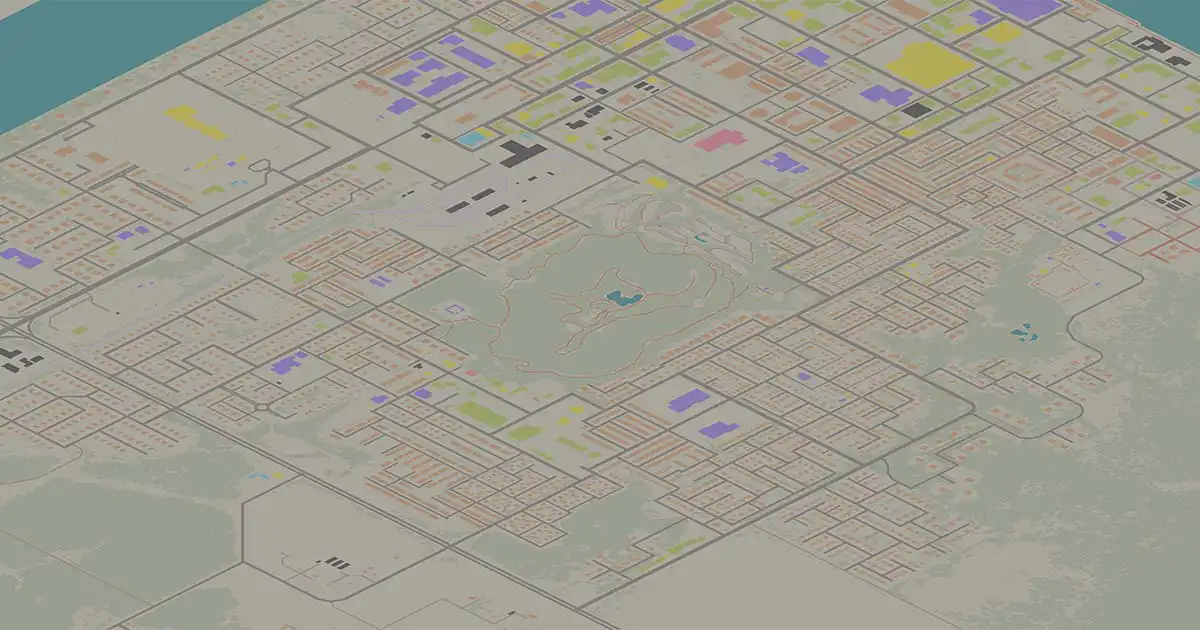
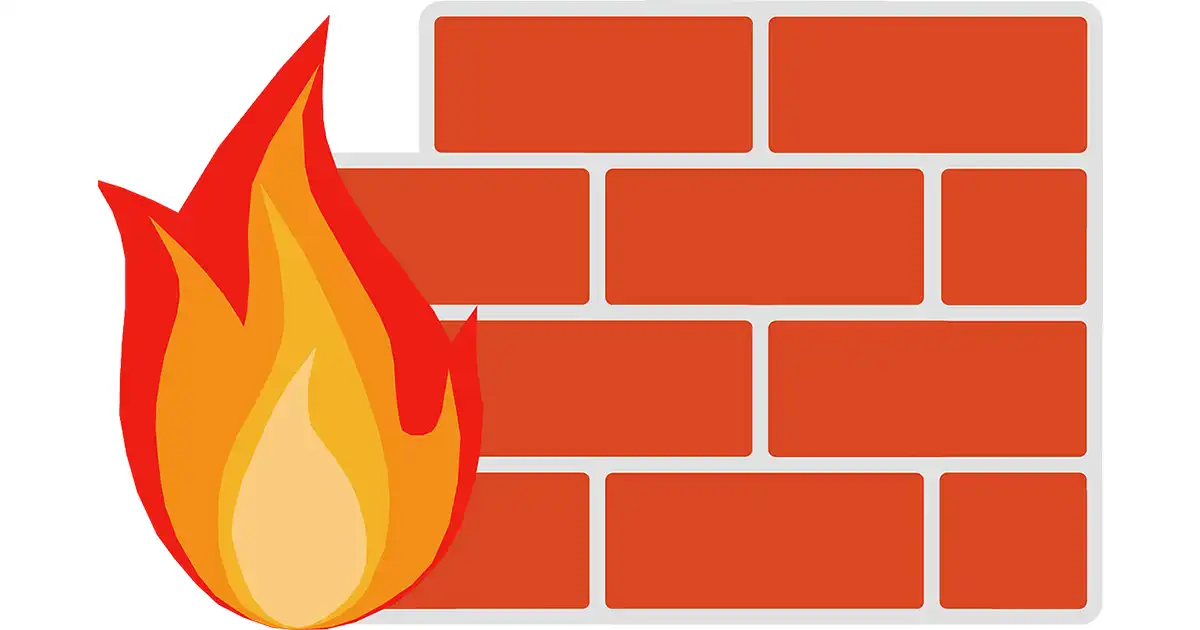
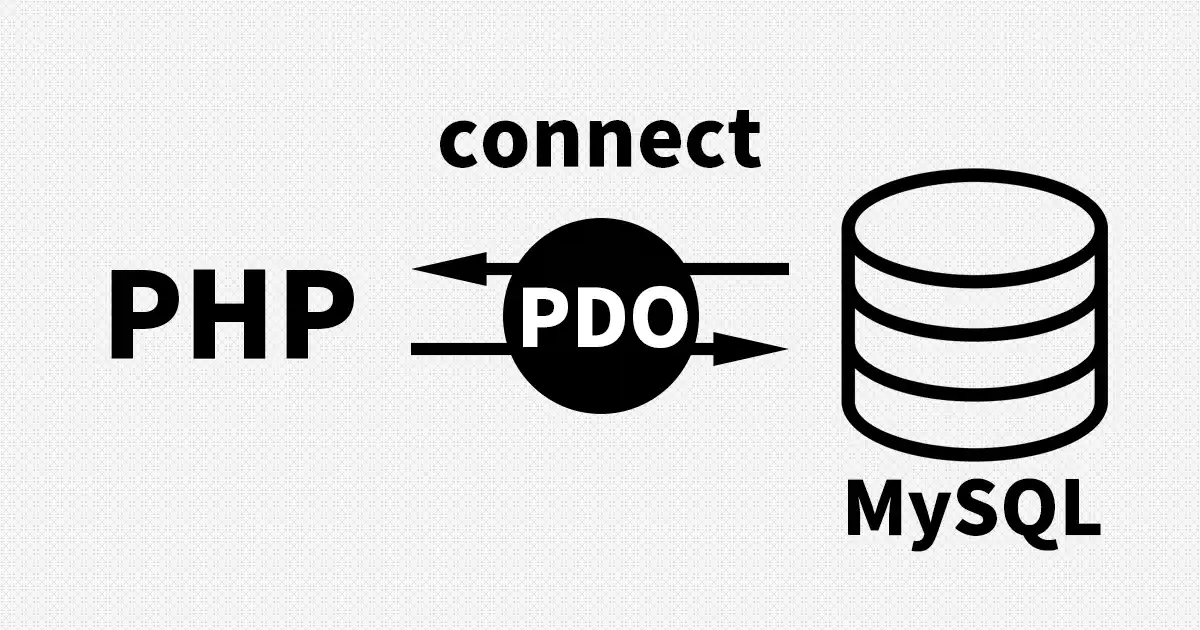
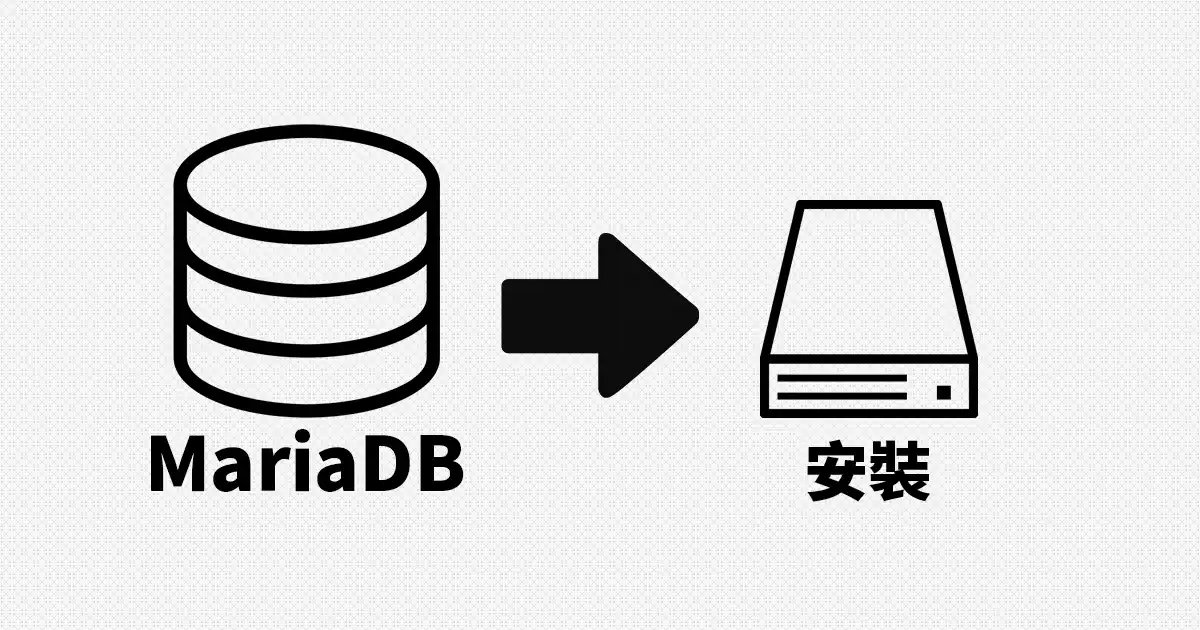

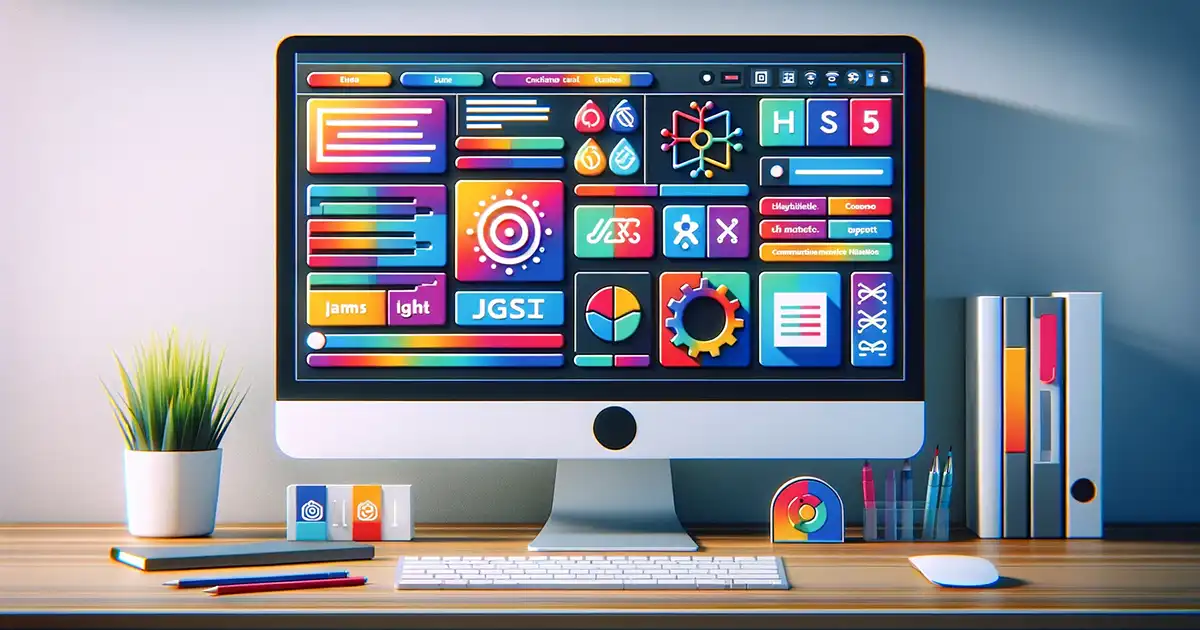
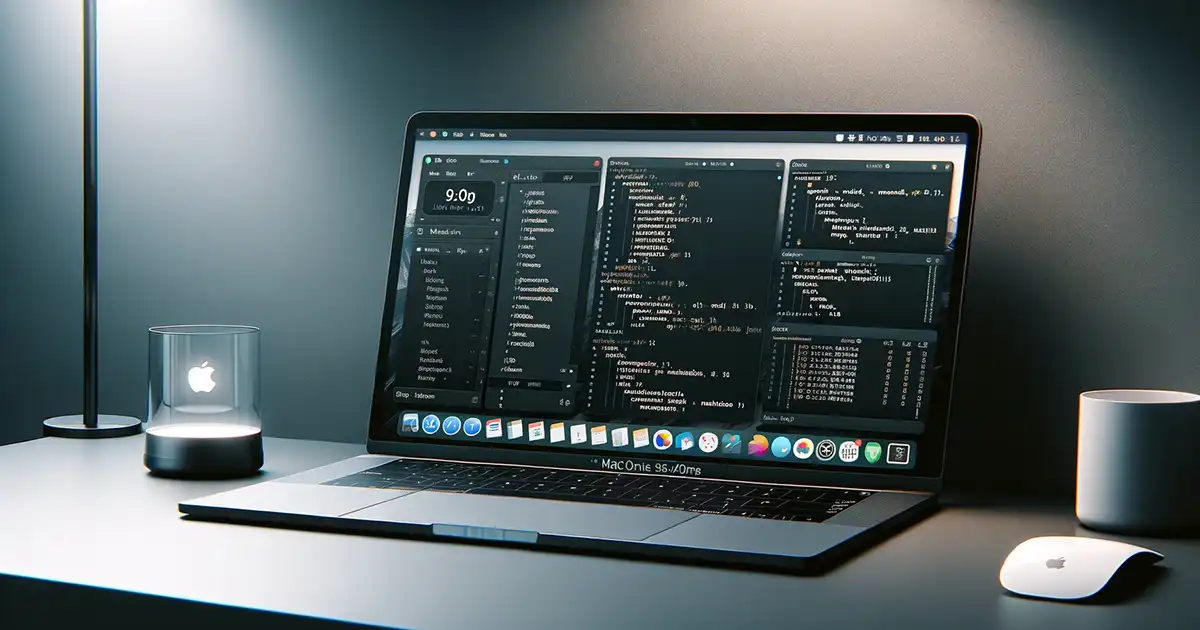

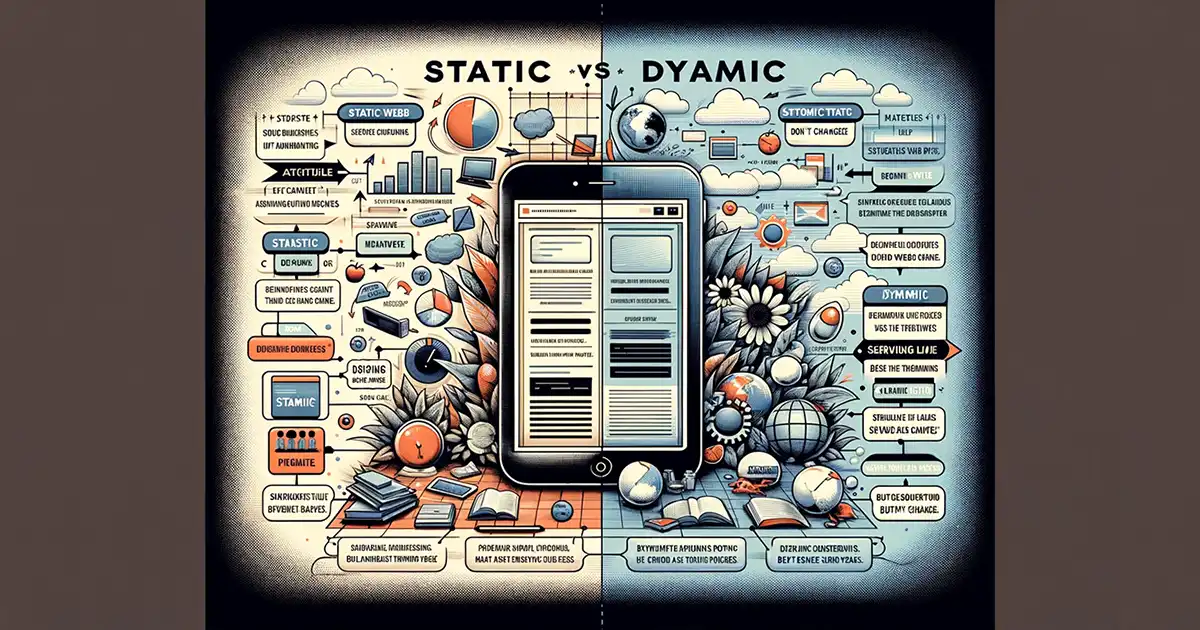
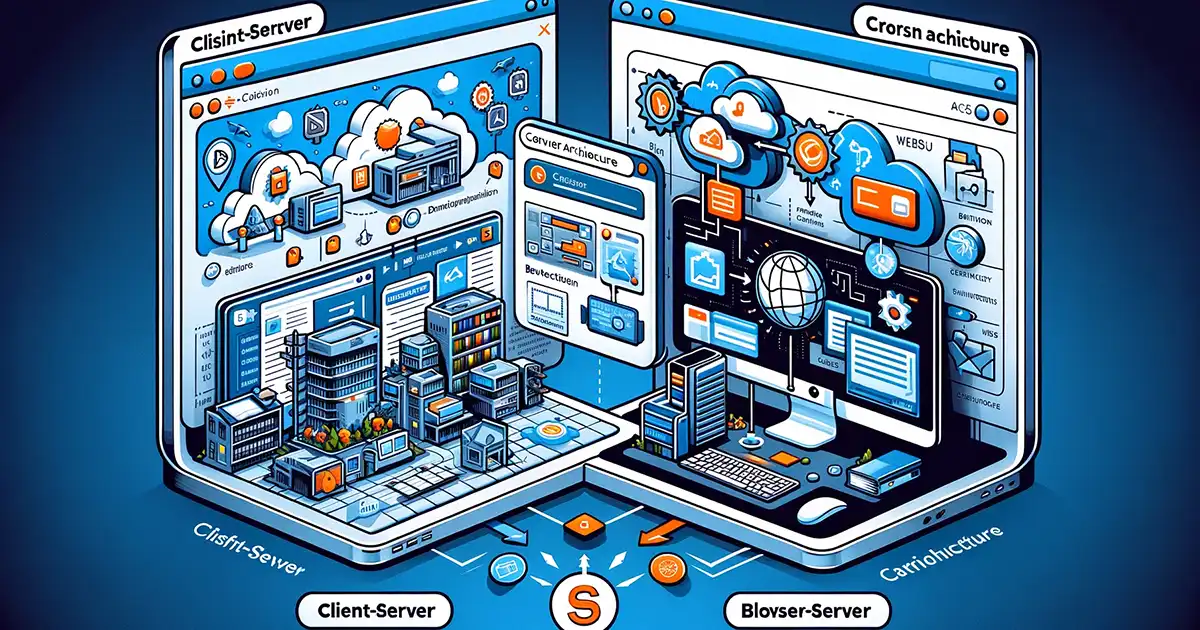
1 則留言